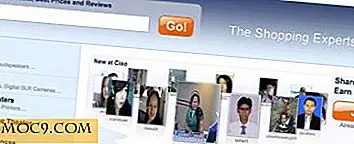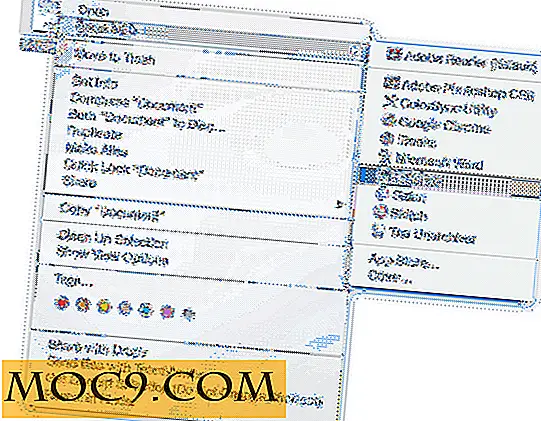Så här lägger du till delningsknappar till Blogger
Att bara skriva blogginlägg är inte längre tillräckligt. Du måste se till att innehållet enkelt kan delas över alla stora sociala medier. För att underlätta detta har Blogger nyligen lagt till en "share buttons" -alternativ. Att lägga till dessa knappar i din Blogger-blogg är ganska enkelt. Navigera till din Blogger-kontrollpanel, välj Design, följ genom att redigera i rutan " Blog Posts " och en popup öppnas. Den här popup-knappen kommer att ha ett alternativ " Visa delknappar", välj det här och välj Spara i popup-menyn och Spara på huvudsidan. 
Bredvid ditt blogginlägg visas delningsknapparna.

Standardandelsknapparna är dock ganska begränsade i funktionalitet eftersom de inte tillåter dig att välja de sociala medianätverk som du vill visas och viktigare att de inte har Facebook " Like" eller Twitter " Tweet " -knapparna, som blivit allestädes närvarande på webben.
Därför beskriver jag i denna artikel hur du lägger till delningsknappar på din blogg från en rad sociala medier, särskilt från Facebook och Twitter.
Set-Up AddThis
Det finns flera sätt att lägga till delningsknappar till din blogg, inklusive en mängd olika webbtjänster och även från de officiella Facebook- och Twitter-sidorna, men jag föredrar att använda AddThis eftersom det är enkelt och mycket konfigurerbart.
När du har registrerat dig för ett konto, välj "Get AddThis " från huvudsidan för att börja anpassa dina knappar.

Du kommer då att presenteras med lite HTML-kod för att lägga till på din webbplats. Om du lägger till den här koden i din blogg ser delningsknapparna ut som förhandsgranskningen . Om du ändå vill anpassa dina knappar väljer du " Anpassa> ".

Här har du fler alternativ för att välja den plattform som du vill lägga till knapparna till och deras stil. Välj önskad stil för dina knappar. Istället för att välja Blogger under Platform väljer du Webbplats . Detta säkerställer att hela HTML-koden för delningsknappen visas och du kan tweak den senare. Stilarna kan verka begränsade vid den här tiden, men välj den som ligger närmast hur du vill att dina delknappar ska se ut och välj Grab It för att kopiera koden.

Du måste nu klistra in den här koden i din Blogger-blogg. För att göra så navigera till din blogg instrumentpanel, välj Design, följ med Redigera HTML . Hela HTML-koden för din blogg visas. Välj sedan Expand Widget Templates .

Beroende på var du vill att delningsknapparna ska visas på din blogg kan du lägga till HTML-koden från AddThis i enlighet därmed. Jag gillar att ha knapparna precis under den faktiska texten på min blogg, så lägger jag AddThis-koden under märka.

När du har klistrat in koden på önskad plats väljer du Spara mall och visar din blogg.

Anpassa AddThis Share Knappar
Jag lovade tidigare att AddThis gör att du kan anpassa dina knappar utöver begränsningarna hos dem på Blogger. För att göra det måste du redigera AddThis HTML-koden.
Standardkoden är som följer:
var addthis_config = {"data_track_clickback": true}; Allmänna funktioner
Den första delen av koden styr de allmänna funktionerna på knapparna. Jag rekommenderar att du lägger till följande i den här taggen:
expr:addthis:title='data:post.title' delen av koden visar automatiskt titeln på ditt inlägg i allt du delar. Så, till exempel, om du klickar på Twitter share-knappen formateras Tweet för att visa titeln på det aktuella blogginlägget. På liknande sätt expr:addthis:url='data:post.url' delen att den permanenta webbadressen till det aktuella blogginlägget är fäst i ditt delade innehåll.
Så om du skulle välja Twitter-aktiealternativet skulle din tweet för inlägget se ut så här:
Gör Tech enklare http://t.co/nCLRCEE via @AddThis
Först visas titeln på blogginlägget, sedan webbadressen och slutligen den ursprungliga tweetern.
Ytterligare knappar
Nästa uppsättning alternativ kan du välja vilka typer av delningsknappar du vill visa. Jag rekommenderar att du tittar på tjänstelistan för att se den fullständiga listan över delningsknappar som finns tillgängliga (de flesta sociala nätverk är tillgängliga och du kan begära att du lägger till mer).
För att ändra en delningsknapp, ändra bara den här taggen med namnet på den tjänst du vill visa. Till exempel:
en klass = 'addthis_button_tweet' tw: via = 'abhiroopbasuu' />
Detta kommer att visa knappen Tweet och Facebook " Like " knappen i stället för standardknapparna "föredragna". Dessutom tw:via='abhiroopbasuu' delen tw:via='abhiroopbasuu' att när någon delar mina inlägg med Twitter, visas inlägget som härstammar från mitt användarnamn (istället för @AddThis).
Slutkod
Min AddThis-kod, som innehåller inställningarna ovan, är enligt följande:
var addthis_config = {"data_track_clickback": true}; På min blogg visas det som följer:

Slutsats
Anpassningsalternativen på AddThis är obegränsade och stöder ett stort antal tjänster. Det är omöjligt att beskriva varje enskild kombination, men jag rekommenderar dig att prova några olika alternativ och se vad som fungerar och det som ser bra ut.